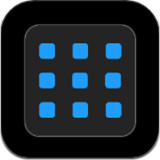zarchiver是一款非常强悍的解压缩神器这款软件的操作是比较的简单的,兼容绝大多数安卓手机,软件可以帮助用户轻松的进行解压,感兴趣的快来下载使用。
zarchiver安卓版亮点
支持多种文件格式解压,且操作非常方便。
压缩成功后,用户可以设置相应的密码进行保护。
用户通过解压工具,对大量文件进行解压压缩。
能给用户带来非常省力方便的app,不怕自己内存不够用。
zarchiver常见问题
1、压缩文档拥有密码?
一些压缩文档可能会被加密并且该类文档仅能被知道密码的用户打开(不要使用手机密码)。
2、如何解压文件?
在压缩文档中点击,并选择所需操作(“解压至当前文件夹”或其他操作)。
3、如何压缩文件?
通过单击文件图标选择您所需要压缩的文件(文件名左侧),在其中一个选中文件的文件名上单击并在菜单中选择“压缩”操作,设置所需选项以及方式后点击确定按钮即可。
zarchiver安卓版一款非常强大的文件解压软件,用户们可以通过软件打开各种不同的压缩文件,软件支持多种不同的语言,并且解压的速度非常的快,还可以同时处理多个文件并且不会出现卡顿,感兴趣的快来下载使用!
zarchiver安卓版是一款非常实用的解压缩软件。每个用户在这里处理更多不同类型的文件,也可以分类进行管理,解压的速度都是非常快的。大大提高了工作的效率,可以节省不少的时间,可以成功的打开更多的压缩文件,也可以创建新的文档。使更多不同的相关线路,管理更多的压缩文档,也可以操作多分卷压缩包。
zarchiver介绍
ZArchiver是一款安卓手机上强大的压缩和解压缩软件,支持rar,zip,7z等等,不像androidzip一样解压7z错误,还支持带密码的rar压缩文件,支持中文文件名,(这是安卓上唯一的),支持rar,zip,7z的解压,还支持带密码的解压缩文件,还支持分卷解压,速度和成功率绝对强于其他解压缩软件。
zarchiver使用说明
1. 打开ZArchiver。
2. 添加文件或文件夹。
3. 在压缩类型中选择"ZIP"。
4. 设置压缩等级和密码(如果需要)。
5. 点击"压缩"按钮。
zarchiver推荐理由
ZArchiver 让您:
- 创建以下存档类型:7z (7zip)、zip、bzip2 (bz2)、gzip (gz)、XZ、lz4、tar、zst (zstd);
- 解压缩以下存档类型:7z (7zip)、zip、rar、rar5、bzip2、gzip、XZ、iso、tar、arj、cab、lzh、lha、lzma、xar、tgz、tbz、Z、deb、rpm、 zipx、mtz、chm、dmg、cpio、cramfs、img(fat、ntfs、ubf)、wim、ecm、lzip、zst(zstd)、egg、alz;
- 查看压缩包内容:7z (7zip)、zip、rar、rar5、bzip2、gzip、XZ、iso、tar、arj、cab、lzh、lha、lzma、xar、tgz、tbz、Z、deb、rpm、zipx、 mtz、chm、dmg、cpio、cramfs、img(fat、ntfs、ubf)、wim、ecm、lzip、zst(zstd)、egg、alz;
- 创建和解压缩受密码保护的档案;
- 编辑档案:在档案中添加/删除文件(zip、7zip、tar、apk、mtz);
- 创建和解压缩多部分存档:7z、rar(仅解压缩);
- 从备份(存档)安装APK和OBB文件;
- 部分档案解压;
- 打开压缩文件;
- 从邮件应用程序打开存档文件;
- 提取分割档案:7z、zip 和 rar(7z.001、zip.001、part1.rar、z01);
zarchiver特殊性能:
- 从 Android 9 开始处理小文件 (<10MB)。如果可能的话,使用直接打开而不解压到临时文件夹;
- 多线程支持(对于多核处理器有用);
- 对文件名的 UTF-8/UTF-16 支持允许您在文件名中使用国家符号。
注意力!欢迎任何有用的想法或愿望。您可以通过电子邮件发送或仅在此处发表评论。
zarchiver笔记:
档案中的文件修改是指在外部程序中更改档案后更新档案中的文件的能力。为此:从存档中打开文件,选择应用程序(如果需要),编辑文件,保存更改,返回 ZArchiver。当您返回 ZArchiver 时,系统将提示您更新存档中的文件。如果由于某种原因没有提示您更新文件,则可以在存储卡上的文件夹 Android/ru.zdevs.zarchiver.pro/temp/ 中找到修改后的文件。
相关版本
zarchiver pro v1.0.10 大小:5.3MB查看详情>>
ZArchiver解压缩工具 v1.2.0 大小:36.2MB查看详情>>
zarchiver解压器 v0.8.5 大小:3.3MB查看详情>>
猜你喜欢
软件下载
软件榜单
-
1悟空浏览器 v2.4.6系统工具
-
2游戏GT性能模式 v0.23.3系统工具
-
3Ruffle v1.0系统工具
-
4论否辩论 v8.50系统工具
-
5语音识别王 v2.3系统工具
-
6iqoo工具箱 v4.1安卓版系统工具
-
7PDF文档管家 vV1.0.8.1系统工具
-
8超级提词器 v1.0.10系统工具
-
9北斗导航手机免费版 V2.0.3.5系统工具
-
10chm阅读器 V1.0系统工具